Pristačiusi naujausią „Apple Watch“ seriją, „Apple“ bandė išspręsti daugelį užsitęsusių „Apple Watch“ akumuliatoriaus problemų, dėl kurių kai kurie lengvesni „Apple Watch“ serijos naudotojai paliko blogą skonį.
Visų pirma, šie pataisymai buvo skirti prastam našumui, kuris paveikė šiuos senesnės serijos „Apple“ laikrodžius.
Tačiau visada yra kompromisas tarp greitesnio veikimo ir akumuliatoriaus problemų. Šiame įraše apžvelgiame kai kurias Apple Watch akumuliatoriaus problemas ir pateikiame pasiūlymų, kaip šias problemas galima valdyti ir sušvelninti.
Turinys
- Susiję straipsniai
-
„Apple Watch“ akumuliatoriaus būklės patikrinimas
- Taigi ar jūs nusiteikę prieš šiuos rodiklius?
-
Patarimai, kaip maksimaliai pailginti „Apple Watch“ baterijos veikimo laiką
- 1 patarimas Atnaujinkite operacinę sistemą.
- Patarimas # 2 Battery Guzzler Peržiūrėtas
- 3 patarimas Nuolatiniai pranešimai
- 4 patarimas Įkrovimo galvutė
- 5 patarimas – nepakankamai ryškus
- 6 patarimas Atstatyti / paleisti iš naujo
- 7 patarimas energijos rezervo režimas
- „Apple Watch“ akumuliatoriaus problemų patarimai
- Laikykite „Apple Watch“ jo komforto zonoje
-
Santrauka
- Susiję įrašai:
Susiję straipsniai
- Kaip dirbti su balso įrašais „Apple Watch“.
- Štai 4 pagrindiniai „watchOS 6“ sveikatos ir kūno rengybos patobulinimai
- Naudokite įvertinimus žvaigždutėmis savo iPhone ir Apple Watch, kad galėtumėte mėgautis geresne muzika
- Nerūdijančio plieno ar anoduoto aliuminio „Apple Watch“? Kuris geriau pirkti?
- Pagerinkite savo įpročius ir pagerinkite savo gyvenimą naudodami Habitify
- Padidinkite savo Apple Watch ekrano dydį naudodami priartinimą
„Apple Watch“ akumuliatoriaus būklės patikrinimas
Prieš pradedant trikčių šalinimą, svarbu ištirti pagrindinę „Apple Watch“ baterijos būklę. Naudojant pridedamą Apple Watch magnetinį įkrovimo kabelį, jūsų Apple Watch turėtų būti 100 % įkrautas per 2,5 valandos, o iki 80 % – per 1,5 valandos.
Manoma, kad kiekvienos Apple Watch serijos baterijos veikimo laikas yra toks geriau nei ankstesnių metų modelis, o „Apple“ teigia, kad akumuliatoriaus veikimo laikas visą dieną. „Apple Testing“ metu „Apple“ pasiekė 18 valandų baterijos veikimo laiką, naudojant: 90 laiko patikrinimų, 90 pranešimai, 45 minučių programos naudojimas ir 30 minučių treniruotė su muzikos atkūrimu iš Apple Watch per Bluetooth.
Taigi ar jūs nusiteikę prieš šiuos rodiklius?
Norėdami peržiūrėti savo naudojimo ir budėjimo režimo informaciją, susietame iPhone atidarykite Apple Watch programą ir eikite į Mano laikrodis > Bendra > Naudojimas.
Jei jūsų Apple Watch baterijos veikimo laikas žymiai trumpesnis nei Apple etalonų, pabandykite vieną arba daugiau iš toliau pateiktų patarimų, kurie sėkmingai padėjo išspręsti kai kurių mūsų baterijos veikimo laiko problemas skaitytojai.

Patarimai, kaip maksimaliai pailginti „Apple Watch“ baterijos veikimo laiką
1 patarimas Atnaujinkite operacinę sistemą.
Kalbant apie akumuliatoriaus optimizavimą, „Apple“ visada stengiasi atnaujinti „watchOS“ ir „iOS“ programinę įrangą, kad ji būtų efektyvesnė. Todėl svarbu atnaujinti ir laikrodžio, ir iPhone programinę įrangą. Jūsų „Apple Watch“ turėtų turėti naujas „watchOS“ versijas, o „iPhone“ turėtų veikti naujausia „iOS“, kad našumas būtų geriausias.
Patarimas # 2 Battery Guzzler Peržiūrėtas
Nors laikrodžio idėja yra suteikti jums daug sveikatos ir kūno rengybos programų, daugelis žmonių dažniausiai naudoja Apple Watch įrenginį kasdieniams pranešimams tvarkyti.
Įrenginyje esantis širdies ritmo jutiklis gali sunaudoti daug baterijos energijos. Jei širdies ritmo monitoriaus nenaudojate kasdien, galite pabandyti jį išjungti, kad sutaupytumėte akumuliatoriaus energijos.
Tiesiog eikite į „Apple Watch“ programą savo „iPhone“. Paspausti Mano laikrodis > Treniruotė, įjunkite energijos taupymo režimą.
3 patarimas Nuolatiniai pranešimai
Tai dviašmenis kardas. Kad ir kaip norėtume naudoti laikrodį pranešimams, šie nuolatiniai priminimai daro įtaką įrenginio akumuliatoriaus lygiui. Galbūt norėsite tvarkyti pranešimus ir naudoti tuos, iš kurių iš tikrųjų gaunate geriausią naudą.
Galite tinkinti pranešimus „Apple Watch“.
Atidarykite „Watch App“ savo „iPhone“, bakstelėkite Skirtukas Mano laikrodis > Pranešimai.
Bakstelėkite programą. Jei norite, kad programos pranešimai atkartotų jūsų iPhone pranešimų nustatymus, bakstelėkite atspindėti mano telefoną, kitaip naudokite kitus pranešimų nustatymus, bakstelėdami pasirinktinius.
Greitas patarimas yra naudotis VIP pašto dėžute „iOS Mail“ ir sukonfigūruokite „Apple Watch“, kad būtų rodomi el. pašto pranešimai, susiję su jūsų VIP kontaktais. Tokiu būdu vis tiek galėsite išnaudoti visas el. pašto pranešimų galimybes ir taip pat taupyti akumuliatoriaus energiją.
Jei išjungsite parinktį „Mirror iPhone Alerts From“ kiekvienai programai, gali padėti iš naujo paleisti „iPhone“ ir laikrodį, išjungti abu kartu, tada pirmiausia iš naujo paleisti „iPhone“.
Kai kurie skaitytojai siūlo visiškai išjungti pranešimus savo „Apple Watches“! Tai tikrai padėjo taupyti akumuliatorių.
4 patarimas Įkrovimo galvutė
Jei jau kurį laiką turite savo Apple Watch ir naudojate jį nuolat, tikėtina, kad įkrovimo laido galvutė gali būti nešvari.
Įsitikinkite, kad jūsų laikrodžio nugarėlė ir įkrovimo laido galvutė yra švarūs ir sausi (valykite juos neabrazyviu, pūkelių neturinčiu skudurėliu). Galite išbandyti kitą įkrovimo kabelį, kad įsitikintumėte, jog problemos nėra susijusios su kabeliu.

5 patarimas – nepakankamai ryškus
Panašiai kaip ir kitų elektroninių prietaisų, įrenginio ryškumas gali reikšmingai koreliuoti su baterijos suvartojimu.
Mums visiems patinka matyti ryškų ir gražų ekraną, tačiau sunaudojama daugiau energijos.
Atidarykite „Apple Watch“ programą savo „iPhone“, bakstelėkite Žiūrėti > Bakstelėkite Ryškumas ir Teksto dydis tada vilkite ryškumo slankiklį į žemesnio intensyvumo nustatymą, kad sutaupytumėte „Apple Watch“ energijos.
6 patarimas Atstatyti / paleisti iš naujo
Bandyti nustatymas iš naujo ir atsiejimas laikrodis su savo iPhone.
Kartais nauja poravimo pradžia gali sumažinti daugybę įrenginio problemų. Be to, iš naujo paleidus laikrodžio bloką, o po to įkraunant per naktį, akumuliatorius gali grįžti į įprastą lygį, ypač jei neseniai atnaujinote „watchOS“ ir nepaleidote iš naujo.
7 patarimas energijos rezervo režimas
Tai puiki „Apple Watch“ funkcija, kurią galite pasinaudoti norėdami sutaupyti energijos, ypač kai bandote ištempti likusį įrenginio akumuliatoriaus energiją. Kai akumuliatoriaus lygis nukrenta iki 10 procentų, „Apple Watch“ įspėja įjungti energijos rezervo režimą.

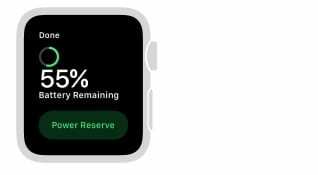
Braukite aukštyn nuo laikrodžio ciferblato apačios, kad atidarytumėte valdymo centrą, palieskite akumuliatoriaus procentą, tada bakstelėkite Power Reserve.
Šiuo režimu jūsų programos neveiks. Jūsų laikrodis rodys tik laiką.
Galbūt norėsite ištirti turimų laikrodžių ciferblatų skaičių. Keletas skaitytojų pastebėjo, kad kai „Apple Watch“ turi tuziną laikrodžio ciferblatų, gali kilti problemų dėl akumuliatoriaus išsikrovimo. Jei kyla problemų dėl akumuliatoriaus išsikrovimo, geriausia naudoti vieną ar du laikrodžio ciferblatus.
„Apple Watch“ akumuliatoriaus problemų patarimai
-
Uždarykite visas atidarytas programas susietame iPhone
- Dukart spustelėkite pradžios mygtuką ir braukite aukštyn kiekvieną programą, kad uždarytumėte
- IŠJUNKITE IR „Apple Watch“, ir „iPhone“.
- PIRMAI paleiskite iPhone iš naujo
- Iš naujo paleiskite „Apple Watch“.
-
Pašalinkite visas trečiųjų šalių programas iš laikrodžio
- Pridėkite juos po vieną ir stebėkite akumuliatoriaus veikimą.
- Patikrinkite ir pažiūrėkite, ar dėl vienos konkrečios programos neišsikrauna akumuliatorius
- Pridėkite juos po vieną ir stebėkite akumuliatoriaus veikimą.
-
Laikykite „Bluetooth“ ĮJUNGTA
- „iPhone“ išjungus „Bluetooth“ išeikvojama „Apple Watch“ baterija, todėl laikykite „Bluetooth“ įjungtą
-
Įkraukite per Apple Watch magnetinį įkrovimo kabelį, NE USB
- Kai „Apple Watch“ per USB yra prijungtas prie kompiuterio, kuris veikia miego režimu, budėjimo režimu arba išjungtas, „Apple Watch“ akumuliatorius išsikrauna.
- Norėdami įkrauti naudodami kompiuterį, įsitikinkite, kad jis visiškai įjungtas, kai įkraunate „Apple Watch“ per USB
- Kai „Apple Watch“ per USB yra prijungtas prie kompiuterio, kuris veikia miego režimu, budėjimo režimu arba išjungtas, „Apple Watch“ akumuliatorius išsikrauna.
Laikykite „Apple Watch“ jo komforto zonoje
Jūsų Apple Watch sukurtas taip, kad gerai veiktų įvairiose aplinkos temperatūrose, o nuo 32° iki 95° F (0° iki 35° C) yra ideali komforto zona. Jei įmanoma, nelaikykite laikrodžio aukštesnėje nei 35 °C (95° F) aplinkos temperatūroje. Aukštesnė nei šio diapazono temperatūra gali visam laikui sugadinti baterijos talpą.
Ir NIEKADA nekraukite savo Apple Watch aukštesnėje nei 35°C (95° F) temperatūroje ir, žinoma, laikykite Apple Watch nuo tiesioginių saulės spindulių, kai kraunate.
Santrauka
Galiausiai, jei bandėte valdyti „Apple Watch“ akumuliatorių vadovaudamiesi visais aukščiau pateiktais patarimais ir nepavyko, gali būti laikas nunešti įrenginį į „Apple Genius Store“ ir paprašyti jį patikrinti. Galbūt pakaitinis akumuliatorius gali išspręsti jūsų problemą.
Jei ketinate atnaujinti laikrodį į naujausią „Apple Watch“ seriją tik dėl problemų, susijusių su akumuliatoriumi, galite nusivilti.
Nors naujausioje „Apple Watch“ serijoje iš tiesų gali būti įmontuota didesnė baterija, tačiau panašu, kad bet kokį baterijos talpos padidėjimą sunaudoja naujesni GPS lustai.

Technologijų apsėstas nuo ankstyvo A/UX pasirodymo Apple sistemoje, Sudz (SK) yra atsakingas už AppleToolBox redakcinę kryptį. Jis įsikūręs Los Andžele, Kalifornijoje.
Sudz specializuojasi aprėpdama visus „macOS“ dalykus, per daugelį metų peržiūrėjusi daugybę OS X ir „macOS“ patobulinimų.
Ankstesniame gyvenime Sudzas dirbo padėdamas „Fortune 100“ įmonėms įgyvendinti technologijų ir verslo pertvarkos siekius.